ここでは、ログの運用方法について、設計時に検討しておくべきことについて説明します。
管理サーバ/統合管理サーバでの検討項目
Systemwalker Desktop Keeperを運用し、ログを収集し続けると、保存領域が足りなくなります。このため、管理サーバ/統合管理サーバ上のログを定期的に退避し、データベース領域を削除していくことにより、データベース領域を枯渇させることなく、安定した運用を行うことができます。
管理サーバ/統合管理サーバで決定しておく項目は以下の3つです。
データベース容量(運用データベース、ログ閲覧データベース)
ログの退避方法・削除方法
付帯データの退避方法
運用データベースの容量を決定します
運用データベースは、日々の運用情報(管理情報、操作ログ情報)を管理するデータベースです。
以下の情報を設計時に検討し、運用データベース構築時の容量試算の要素を決定してください。
管理するクライアント(CT)の台数
ファイル操作ログ件数
ファイル操作以外のログ件数
保存月数
特に、保存月数については、ログの退避や削除の期間と連動する情報になるので、常にどれだけの期間のログを参照するかの決定が必要です。
ログ閲覧データベースの容量を決定します
ログ閲覧データベースは、過去の操作ログを移入して参照するためのデータベースです。
以下の情報を設計時に検討し、ログ閲覧データベース構築時の容量試算の要素を決定してください。
管理するクライアント(CT)の台数
保存月数
ファイル操作ログ件数、ファイル操作以外のログ件数については、運用データベースの値を元に容量試算を行います。
3階層でのシステム構成で、ログ閲覧データベースで下位の管理サーバも含め1度に検索を行いたい場合には、管理するクライアント(CT)の台数には下位管理サーバのクライアント(CT)台数も含めた台数を設定してください。
ログの退避/削除は、GUI、およびコマンドによるタスク実行などにより行います。定常的な運用を行う場合は、退避コマンドを実行するバッチを作成し、定期的に実行するようにしてください。GUI、コマンド、およびバッチ作成例は“3.1.2 ユーザー資産を退避する”を参照してください。また、設定変更ログについても、退避/削除を行う必要があります。設定変更ログの退避/削除は、コマンドによるタスク実行などにより行います。使用するコマンドおよび使用方法については“3.1.2 ユーザー資産を退避する”を参照してください。
ログの退避の考え方
ログの退避するタイミングは、以下の2つの考え方があります。
保存期間を過ぎたログを退避し、退避したログを削除します
直近のログを退避し、保存期間を過ぎたログを削除します
データベース容量はログ量が一時的に多くなる場合を想定して、保存月数に余裕をもって構築しておく必要があります。
付帯データはデータベースには保存されていません。またバックアップツールでの退避対象でないため、設定によってはサーバ(またはクライアント(CT))に画面キャプチャデータ、原本保管データが大量に蓄積され、ディスク容量が枯渇する可能性があります。このため上記のログ運用とは別に、定期的な容量確認とバックアップおよび削除を行ってください。
付帯データである画面キャプチャデータ、原本保管データの格納先フォルダの構成は、以下のとおりです。付帯データの格納先については、“2.3.5.9 保存先フォルダを設定する”を参照してください。
【構成】
付帯データの格納先フォルダ
+-日単位のフォルダ
+-CT単位のフォルダ
【例】
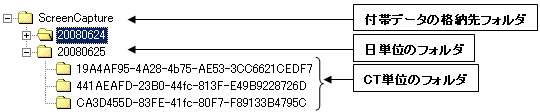
メール内容データはデータベースには保存されていません。またバックアップツールでの退避対象ではないため、設定によってはサーバ(またはクライアント(CT))にメール本文、添付ファイルが大量に蓄積され、ディスク容量が枯渇する可能性があります。このため上記のログ運用とは別に、定期的な容量確認とバックアップおよび削除を行ってください。
削除する場合は、DTKMLDL.BAT(メール内容削除)コマンドを使用してください。使用方法の詳細は、“Systemwalker Desktop Keeper リファレンスマニュアル”の“DTKMLDL.BAT(メール内容削除)”を参照してください。
メール本文、添付ファイルの格納先フォルダの構成は、以下のとおりです。メール内容データの格納先については、“2.3.5.9 保存先フォルダを設定する”を参照してください。
【構成】
メール内容データの格納先フォルダ
+-日単位のフォルダ
+-CT単位のフォルダ
【例】

ログアナライザサーバでの検討項目
ログアナライザサーバを構築し、ログの分析機能やレポート出力機能を使用する場合、管理サーバ/統合管理サーバが収集したログは、ログアナライザサーバの共有フォルダに転送されます。
共有フォルダに格納されたログは、分析・集計され、ログアナライザサーバのデータベースに格納されますが、共有フォルダ上のログはそのまま保持されています。
このため、ログアナライザサーバ上の共有フォルダ上に格納されたログを定期的に退避し、退避済みのログを削除していくことにより、共有フォルダ領域を枯渇させることなく、安定した運用を行うことができます。
また、共有フォルダへの転送(データ転送)、ログアナライザサーバのデータベースへの格納(データ移入)は、1日1回行われる必要があるため、それぞれのコマンドをタスク登録して運用します。このタスク登録の際、タスクが実行される時刻についても検討しておく必要があります(移入は転送完了後に行う必要があるため十分な時間を空ける、転送/移入処理は負荷がかかるため夜間に行うなど)。
共有フォルダが枯渇した場合、管理サーバ/統合管理サーバからログの転送に失敗します。このため定期的に共有フォルダの容量確認を行い、分析・集計済みのログについては退避した上で、削除を行ってください。
ログアナライザサーバの共有フォルダは以下のような構成になっています。
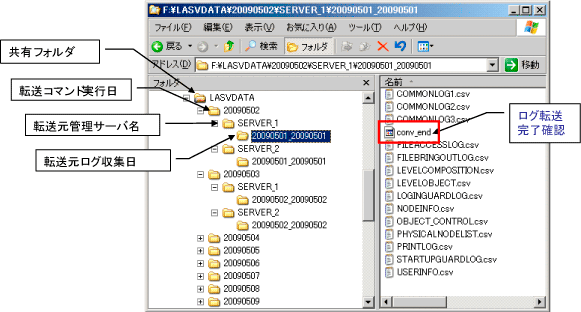
ログアナライザサーバでの分析・集計が完了していないログは、退避・削除しないでください。
転送元ログ収集日のフォルダの配下で“ログ転送完了確認用ファイル(conv_end) ”が作成されているフォルダは、ログ分析・集計が完了し、ログアナライザサーバ上のデータベースに格納済みです。
上図の“転送コマンド実行日”フォルダ配下の“転送元管理サーバ名”フォルダに存在するすべての“転送元ログ収集日フォルダに“ログ転送完了確認用ファイル(conv_end) ”が作成されている場合は退避・削除ができます。“転送コマンド実行日”フォルダ単位で、退避および削除を実施してください。